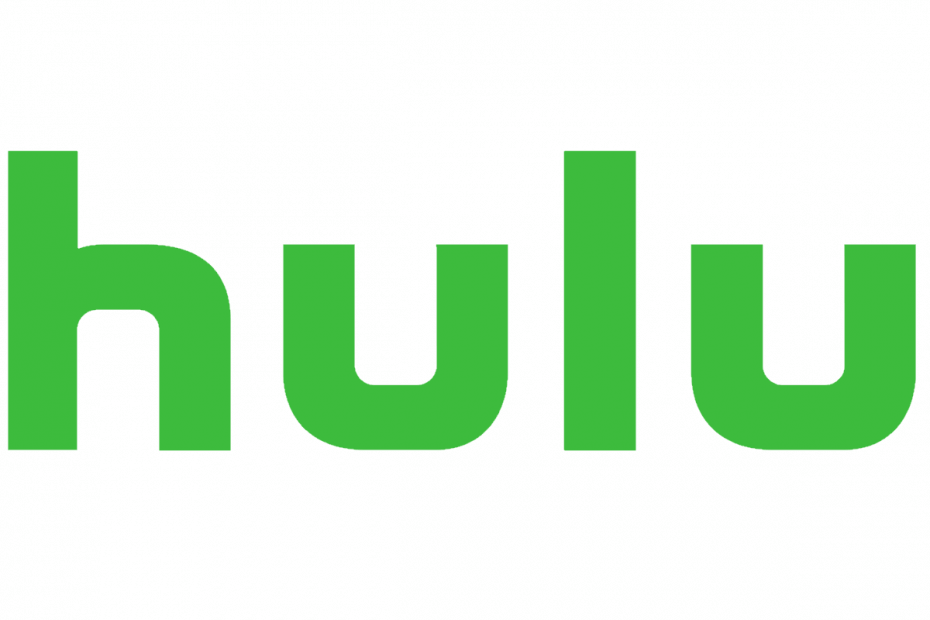
- الترحيل السهل: استخدم مساعد Opera لنقل البيانات الخارجة ، مثل الإشارات المرجعية وكلمات المرور وما إلى ذلك.
- تحسين استخدام الموارد: يتم استخدام ذاكرة RAM الخاصة بك بشكل أكثر كفاءة من المتصفحات الأخرى
- خصوصية محسّنة: شبكة VPN مجانية وغير محدودة مدمجة
- لا توجد إعلانات: تعمل أداة Ad Blocker المدمجة على تسريع تحميل الصفحات وتحمي من استخراج البيانات
- صديقة للألعاب: Opera GX هو أول وأفضل متصفح للألعاب
- تنزيل Opera
Hulu هي من بين أهم خدمات بث الفيديو التي يمكن للمستخدمين الاشتراك فيها. ومع ذلك ، قد تظهر رسالة خطأ متصفح غير مدعوم لبعض المستخدمين عند محاولة الاشتراك أو تسجيل الدخول إلى Hulu باستخدام متصفح. وبالتالي ، المستخدمين لا أستطيع مشاهدة Hulu محتوى الفيديو في المستعرضات الخاصة بهم.
يدعم Hulu فقط متصفحات Google Chrome و Firefox و Edge و Safari. لذلك ، سيحتاج المستخدمون الذين يحاولون استخدام Hulu مع متصفحات أخرى إلى التبديل إلى أحد تلك المتصفحات.
ومع ذلك ، لا تدعم Hulu جميع إصدارات Chrome و Firefox و Safari. وبالتالي ، قد يحتاج بعض المستخدمين أيضًا إلى تحديث Chrome و Fox و Safari للتأكد من أنه يمكنهم استخدام Hulu مع تلك المتصفحات.
لماذا لا هولو اللعب على متصفح جهاز الكمبيوتر الخاص بي?
1. قم بتحديث متصفح الويب
- ربما تكون أفضل طريقة لتحديث هذه المتصفحات هي إعادة تثبيتها بأحدث الإصدارات. للقيام بذلك ، اضغط على مفتاح Windows + R اختصار لوحة المفاتيح.
- أدخل "appwiz.cpl" في تشغيل وانقر نعم لفتح برنامج إلغاء التثبيت.
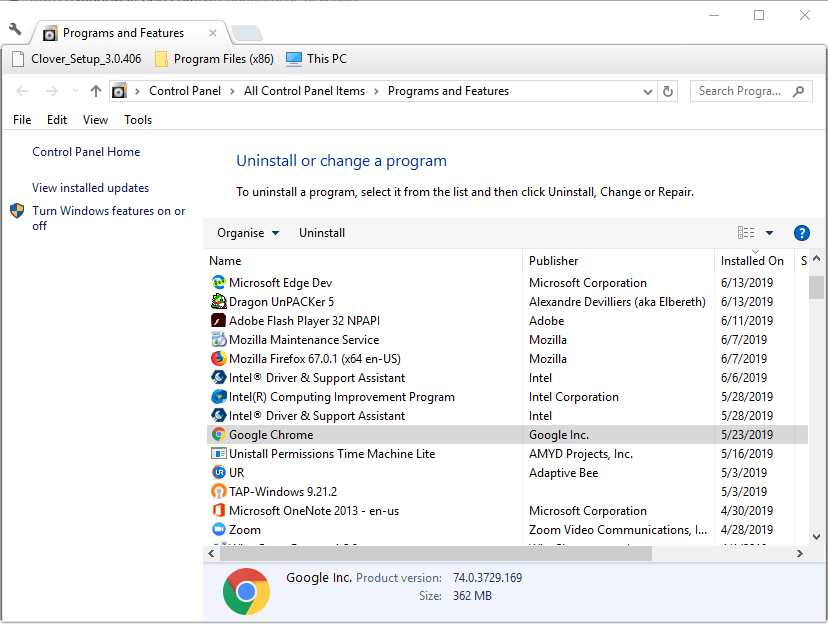
- ثم حدد متصفحًا لإلغاء تثبيته.
- انقر على الغاء التثبيت زر وحدد نعم للتأكيد.
- تذكر إعادة تشغيل Windows قبل إعادة تثبيت المتصفح.
- بعد ذلك ، قم بتنزيل أحدث إصدار من Chrome أو Firefox أو Safari من مواقع الويب الخاصة بهم.
- افتح معالج الإعداد للمستعرض لتثبيته.
2. قم بالتبديل إلى متصفح Edge
Win 10 هو نظام التشغيل Windows OS Hulu الوحيد الذي يدعمه. نظرًا لأن Edge هو المتصفح الافتراضي لهذا النظام الأساسي ، يتم تحديثه باستخدام Windows.
وبالتالي ، ربما لن يحتاج المستخدمون إلى تحديث Edge لضمان توافق المتصفح مع Hulu. لذا ، حاول تسجيل الدخول إلى Hulu من خلال متصفح Edge.
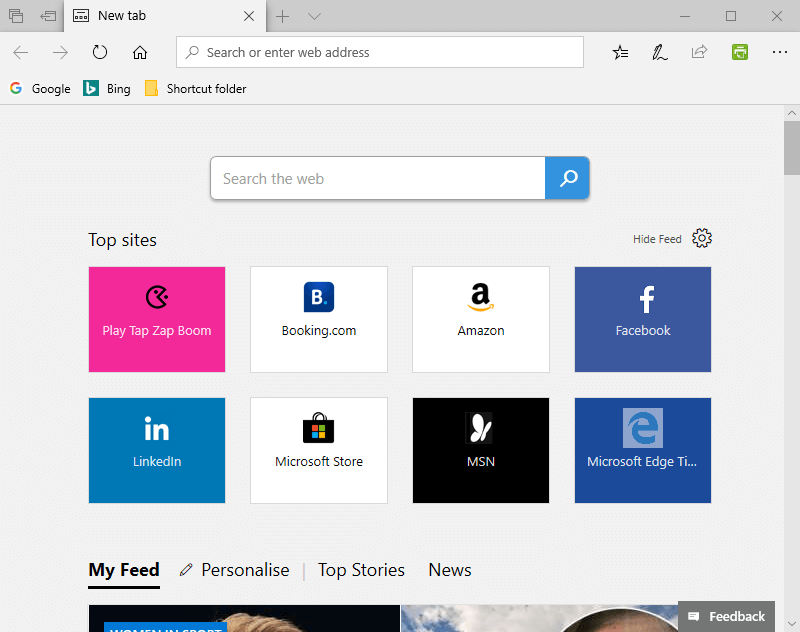
3. قم بتمكين JavaScript وملفات تعريف الارتباط في المتصفحات
- JavaScript هو مطلب نظام آخر لـ Hulu يحتاج المستخدمون إلى تمكينه في متصفحاتهم. لتمكين JavaScript في Google Chrome ، انقر فوق تخصيص Google Chrome والتحكم زر.
- انقر إعدادات في القائمة لفتح علامة التبويب "الإعدادات".
- اضغط على متقدم زر لتوسيع الإعدادات.
- انقر إعدادات الموقع لفتح المزيد من الخيارات.
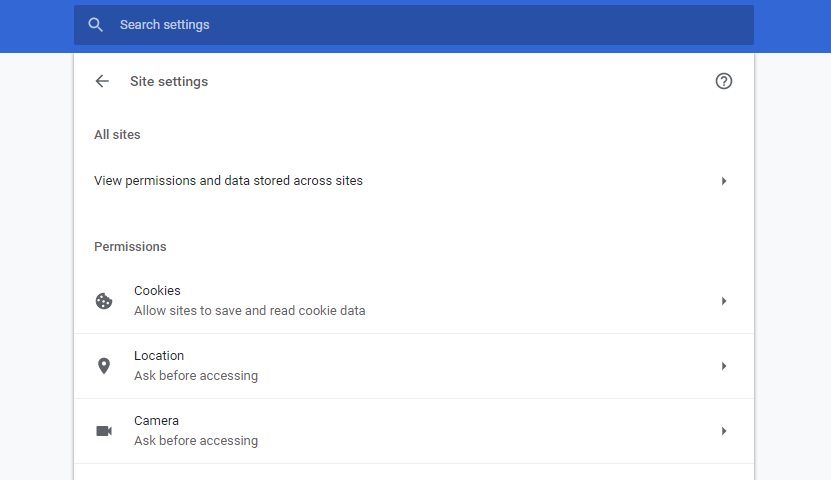
- ثم حدد جافا سكريبت لفتح الخيارات أدناه.
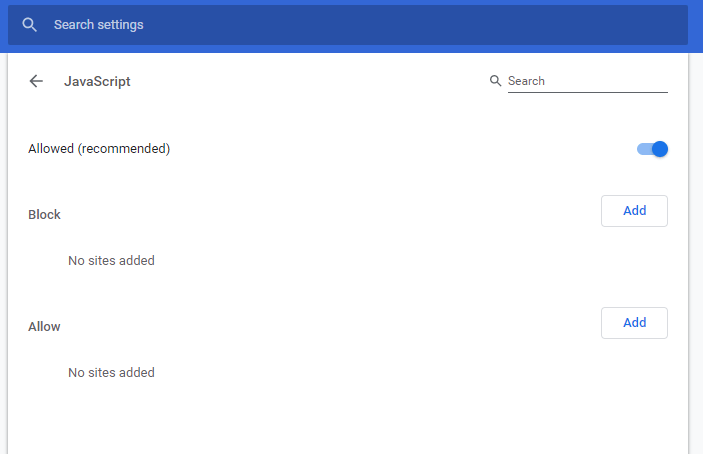
- تبديل ملف مسموح الخيار على.
- بالإضافة إلى ذلك ، انقر فوق بسكويت في إعدادات الموقع لفتح الإعدادات في اللقطة أدناه مباشرة.
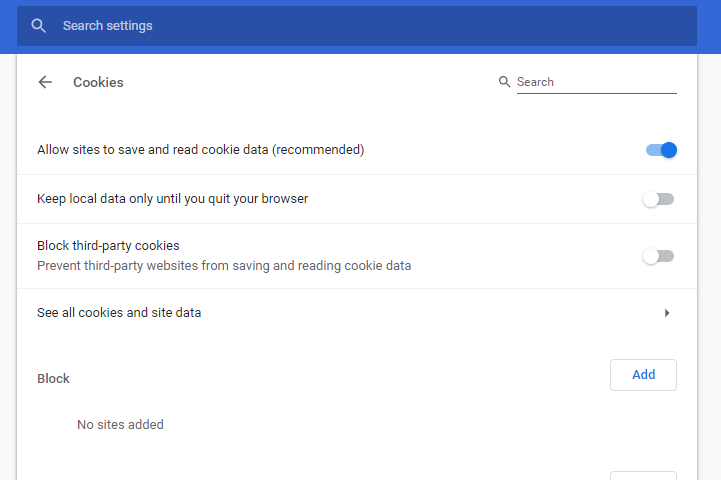
- ثم قم بتبديل ملف السماح للمواقع بحفظ بيانات ملفات تعريف الارتباط وقراءتها الخيار على.
4. أضف تطبيق Hulu إلى نظام التشغيل Windows 10
تذكر أن هناك أيضًا تطبيقًا يمكن للمستخدمين مشاهدة محتوى Hulu به. على عكس المتصفحات ، لن يواجه هذا التطبيق أي مشاكل في التوافق مع خدمة البث.
يمكن للمستخدمين إضافة ملف تطبيق Hulu إلى Windows 10 بالنقر فوق يحصل على التطبيق صفحة متجر MS.
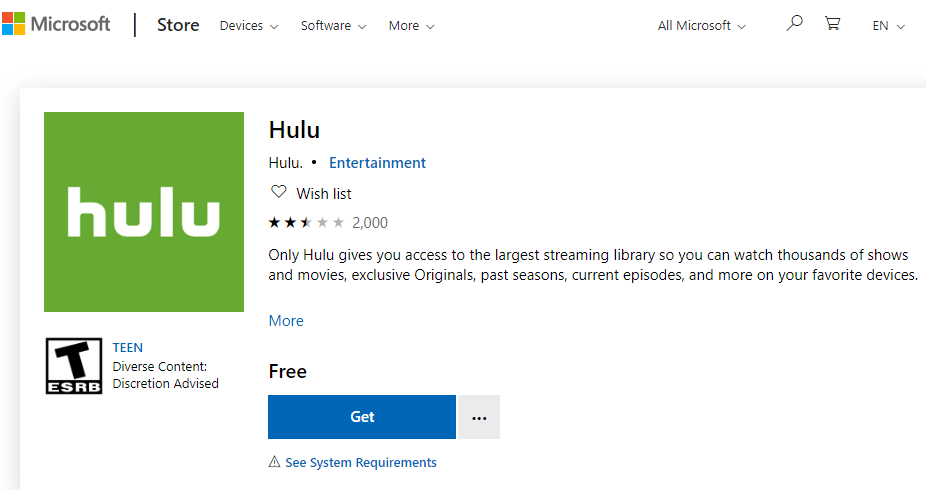
هذه بعض الحلول المحتملة لإصلاح خطأ متصفح Hulu غير المدعوم. عادةً ما يؤدي تحديث المتصفحات أو تغييرها إلى حل هذا الخطأ لمعظم المستخدمين.
مقالات ذات صلة للتحقق منها:
- عذرًا ، نواجه مشكلة في تحميل المحتوى الآن على Hulu [FIX]
- انتهت صلاحية مفتاح الخادم المستخدم لبدء التشغيل خطأ Hulu [Fix]
- أفضل برنامج VPN لـ Hulu
 هل ما زلت تواجه مشكلات؟قم بإصلاحها باستخدام هذه الأداة:
هل ما زلت تواجه مشكلات؟قم بإصلاحها باستخدام هذه الأداة:
- قم بتنزيل أداة إصلاح الكمبيوتر تصنيف عظيم على TrustPilot.com (يبدأ التنزيل في هذه الصفحة).
- انقر ابدأ المسح للعثور على مشكلات Windows التي قد تتسبب في حدوث مشكلات بجهاز الكمبيوتر.
- انقر إصلاح الكل لإصلاح المشكلات المتعلقة بالتقنيات الحاصلة على براءة اختراع (خصم حصري لقرائنا).
تم تنزيل Restoro بواسطة 0 القراء هذا الشهر.


